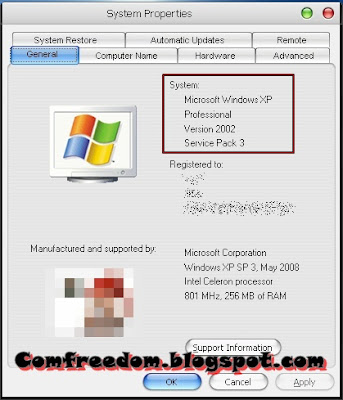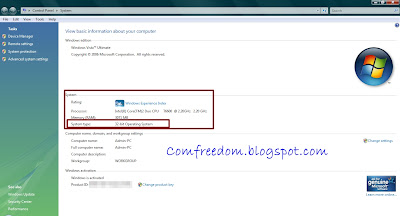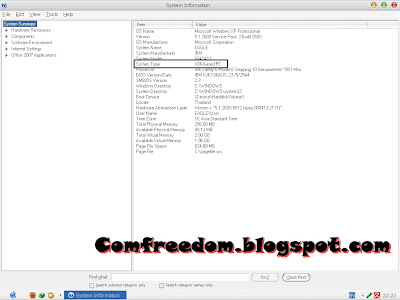มันเริ่มมาจาก ผมจะลง Ubuntu ก็เลยไปสร้าง partition ขึ้นมาใหม่ด้วยโปรแกรมที่ติดมากับ windows7 นะ โปรแกรมมันก็แจ้งเตือนว่า เออ..ถ้าสร้างขึ้นใหม่ ไดร์ฟทุกไดร์ฟจะกลายเป็นแบบ dynamic นะ (ตอนนั้นผมก็ไม่รู้หรอกว่า ไดร์ฟแบบ dynamic นี่มันเป็นยังไง ก็กดๆยอมรับไป 555) ปั๊บ.. สร้างเสร็จเรียบร้อย ก็จะลง ubuntu แต่ปรากฏว่า ลงไม่ได้! = =' ก็เลยไปหาอ่านวิธีลงมันเป็นอะไรยังไง แล้วก็เพิ่งมารู้ว่า การที่จะลง OS ได้ ดิสก์จะต้องเป็นเป็นแบบ Basic เท่านั้น (ดิสก์มันมีอยู่ 2 แบบคือ basic กับ dynamic ที่ผมเข้าใจคือ แบบ basic มันมีได้สูงสุดแค่ 4 ไดร์ฟ ส่วนแบบ dynamic เนี่ย มันเอาไปทำอย่างอื่นได้เยอะ เป็นดิสก์เสมือน เอาไปแบ่งเป็นไดร์ฟต่างๆได้อีกเยอะ หรือเอา HDD หลายลูก มาทำเป็นไดร์ฟเดียวเงี้ย ก็ต้องใช้ดิสก์แบบ dynamic)
โอเคละ งานเข้าล่ะ ลง ubuntu ก็ไม่ได้ ดิสก์ก็ยังมากลายเป็นแบบ dynamic อีก ถึงแม้ว่าดิสก์จะเป็นแบบไหนก็ยังเก็บข้อมูลได้เหมือนเดิม แต่ผมก็อยากได้เป็นแบบ Basic Disk คืนอ่ะ ก็เลยต้องไปหาวิธีแก้มาอีก ซึ่งถ้าจะแก้คืนด้วยโปรแกรมที่ติดมากับ windows 7 (ชื่อ Disk management ?มั้ง,, ที่คลิกขวา my computer แล้วเลือก manage น่ะ) จะต้องลบทุกพาร์ทิชั่นออกให้หมด -> ให้เหลือพาร์ทิชั่นเดียว แล้วก็แปลงเป็น basic disk -> แล้วก็แบ่งพาร์ทิชั่นใหม่ ,,(แล้วข้อมูลมันตั้งเยอะ จะให้ไปแบคอัพเก็บไว้ใส่ไหนเล่า - -*) แต่ก็ไปเจอโปรแกรมนึง AOMEI Dynamic Disk Manager Pro Edition มันบอกว่าสามารถแปลง Dynamic Disk ให้เป็น Basic Disk ได้ โดยข้อมูลไม่หาย "Aomei Dynamic Disk Converter Convert Dynamic Disk to Basic Disk without Losing Data" *-* ต้องขอลองซักหน่อยละ ก็เลยโหลดมา ติดตั้งโปรแกรมเสร็จ
(ต่อไปเข้าเนื้อหาจริงๆละ โม้มาซะยาวเลย 5555+ ;p)
ก็ติดตั้งโปรแกรมเรียบร้อย เปิดเข้ามา คลิกขวาตรงดิสก์ตามภาพเลย แล้วก็กดแปลงเป็น Basic Disk แล้วก็กดปุ่ม Commit ทางด้านบนเพื่อยืนยันคำสั่ง รอซักพักไม่เกิน 1 นาที!! มันจะให้รีสตาร์ทเครื่อง (ตอนนี้แอบเสียว เปิดเครื่องมา กลัวข้อมูลจะหายหมด) แล้วพอรีสตาร์ทเครื่องเสร็จปั๊บ ปรากฎว่า.. ข้อมูลหายหมดเลย! เย๊ยย ไม่ใช่ ฮ่าๆ ข้อมูลอยู่เหมือนเดิม แต่ตัวอักษรไดร์ฟจะเปลี่ยนไปนะ แก้ได้ๆ แล้วพอเข้าโปรแกรมไปเช็คดู โอเค กลายเป็น Basic Disk แล้ว :)
แต่ๆ(ไม่รู้คนอื่นเป็นกันรึเปล่านะ) พอเปิด My Computer ขึ้นมาดูเท่านั้นแหละ ดันไปเจอ ไดร์ฟนึง ซึ่งมันมีขนาด 100MB ก็ไม่รุ้แหละมันมาจากไหน ไปหาอ่านดูต่อ ก็รู้ว่ามันคือไดร์ฟที่ windows เอาไว้สำรองอะไรซักอย่างเผื่อตอนระบบมีปัญหา ซึ่งปกติมันจะไม่โชว์ไดร์ฟนี้ออกมา แต่ตอนนี้ มันดันโชว์ออกมาแล้ว ไม่เป็นไร มาแก้กันต่อ
คลิกขวาที่ My Computer > manage
แล้วก็คลิกขวาตรงไดร์ฟ 100MB นั่นแหละ เลือก Change drive letter and paths.. แล้วก็กด Remove ตัวอักษรไดร์ฟนั้นออกไปซะ ก็เรียบร้อยละ อ้อ ถึงตรงนี้ก็แก้ไดร์ฟอื่นที่ตัวอักษรไดร์ฟมันเปลี่ยนไปได้ด้วยเลย พอทำเสร็จเรียบร้อย รีสตาร์ทเครื่องครั้งนึง แล้วเปิด my computer ขึ้นมาดู โอเค ไดร์ฟ 100MB ที๋โผล่มา หายไปแล้ว.. :)
สิ้นสุดภารกิจเพียงเท่านี้ Mission Complete~